Écrans et yeux - la couche qui développe notre relation avec les ordinateurs et divers autres appareils intelligents. Cependant, ils semblent parfois être en guerre les uns avec les autres, n'est-ce pas ? Les ordinateurs utilisent une très petite police, votre vue change avec le temps, vous avez des maux de tête et du stress, et vous ne pouvez plus vous tenir devant un écran.
Si vous devez souvent fermer les yeux pour lire ce qui s'affiche sur votre écran ou faire des pauses pour reposer vos yeux en permanence, vous devez ajuster les paramètres d'accessibilité de votre ordinateur en fonction de vos besoins. Vérifier Les meilleures applications de yoga du visage pour soulager le stress et renforcer vos muscles faciaux.

Jetons un coup d'œil à certains paramètres qui peuvent vous aider à profiter de l'écran de votre ordinateur Windows, que vous soyez myope, hypermétrope, jeune ou vieux.
Qu'est-ce que je fais? Myope ou hypermétrope ?
Une façon simple de se rappeler ce que signifient ces termes est de savoir qu'ils font référence à ce qui est le plus facile à voir pour vous : quelque chose près de votre visage ou quelque chose de plus éloigné.
Par conséquent, si vos yeux se concentrent mieux sur des objets éloignés que sur des objets proches, vous pouvez souffrir d'hypermétropie ou d'hypermétropie. Si les objets distants apparaissent flous, vous pouvez souffrir de myopie ou de myopie.
La myopie (myopie) est une condition visuelle courante dans laquelle vous pouvez voir clairement les choses proches, mais les choses éloignées sont floues. Ils se produisent lorsque la forme de votre œil provoque une courbure (réfraction) incorrecte des rayons lumineux, collectant des images devant la rétine plutôt qu'à l'intérieur de celle-ci.
Alors que l'hypermétropie (hypermétropie) est une condition de vision courante dans laquelle vous voyez clairement les objets éloignés, les objets proches peuvent être flous. Le degré d'hypermétropie que vous avez affecte votre capacité à vous concentrer.
Comme de plus en plus de personnes souffrent de ces problèmes de vision, vous pouvez désormais utiliser des applications qui promettent d'améliorer votre vue.
Cependant, nous vous recommandons de consulter votre ophtalmologiste pour un diagnostic clair. Vérifier Habitudes de navigation pour vous aider à vous concentrer sur votre ordinateur.
Gérer la myopie sous Windows
La myopie ou l'hypermétropie est beaucoup plus facile à régler grâce aux fonctionnalités ou aux outils du système d'exploitation qu'elle ne l'est par l'hypermétropie. Le principe de base de tous ces outils est qu'ils rendent le texte et les images plus grands, plus clairs et plus faciles à voir.
Windows propose de nombreuses façons importantes d'aider, et nous les examinerons de plus près.
utiliser la loupe
Si vous ne souhaitez pas modifier les paramètres de votre système, il existe un outil rapide et utile pour vous aider à surmonter vos problèmes de vision. Pour activer la loupe sur votre ordinateur Windows, utilisez le raccourci clavier Win + Plus (+). Pour désactiver la loupe, appuyez sur Gagner + Échap.
Pour tirer le meilleur parti de cet outil, vous devez personnaliser ses paramètres. Aller à Paramètres -> Accessibilité -> Loupe. Là, vous pouvez régler l'augmentation du zoom et les paramètres de niveau de zoom.
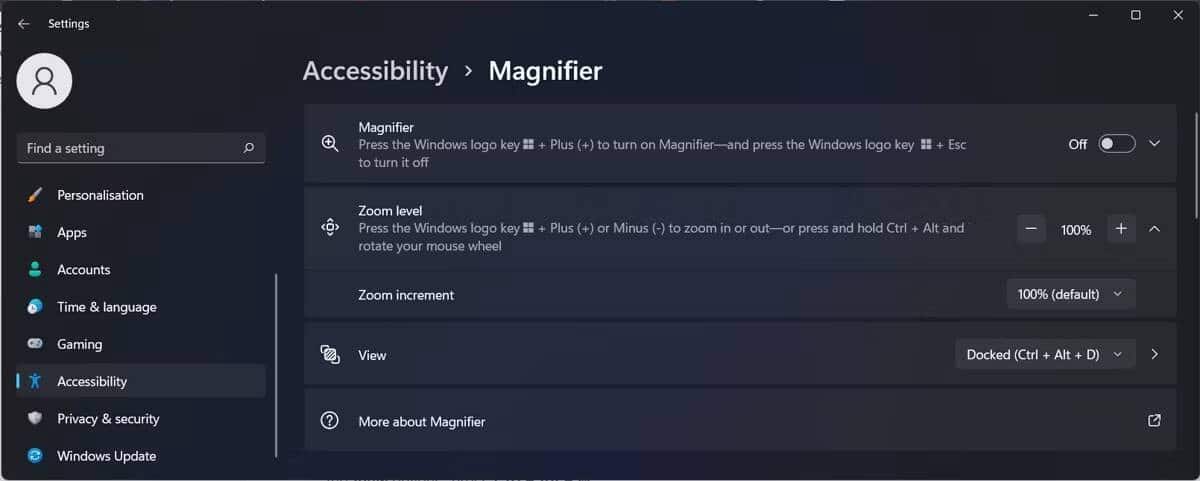
Par défaut, l'affichage est réglé sur plein écran, ce qui peut être un peu délicat à utiliser, surtout si vous utilisez un appareil avec un écran plus petit. Alors, essayez Docked (Ctrl + Alt + D) et Lentille (Ctrl + Alt + L). Pour changer rapidement les options d'affichage, appuyez sur Ctrl + Alt + M.
Modifier la résolution d'affichage
Si vous souhaitez que tout soit plus grand, et donc plus facile à lire sur votre ordinateur, vous pouvez le faire en ajustant les paramètres d'affichage. Voici comment procéder :
- Ouvrez le menu Démarrer et sélectionnez Paramètres.
- Aller à Système -> Affichage.
- Dans la section Échelle et mise en page, ouvrez le menu déroulant à côté de Échelle. Expérimentez avec plus d'options jusqu'à ce que vous trouviez celle que vous aimez.
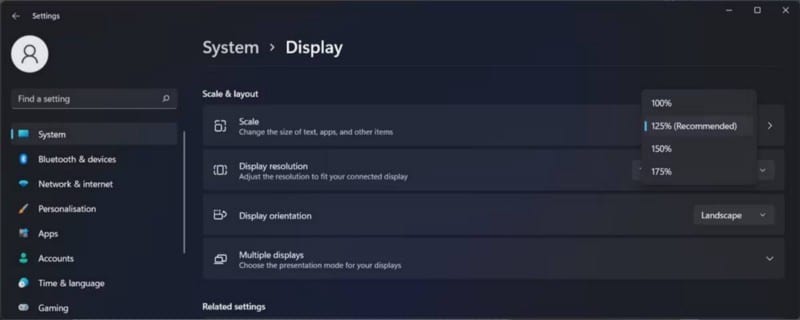
Un moyen rapide de zoomer sur tout ce qui se trouve sur votre écran est d'appuyer et de maintenir Ctrl et faites défiler vers le haut avec la souris.
Si vous n'aimez pas l'apparence de votre écran après avoir modifié la résolution, vous pouvez modifier la taille du texte ou faciliter la localisation du pointeur de la souris pour soulager vos yeux.
Augmenter la taille du texte
Si vous rencontrez des difficultés pour lire quelque chose sur votre ordinateur en raison de votre myopie, vous pouvez modifier la taille du texte.
Clique sur Win + I pour faire apparaître la fenêtre des paramètres. Ouvrez le menu Accessibilité et sélectionnez Taille du texte. Ensuite, utilisez le curseur pour ajuster la taille du texte de votre ordinateur.
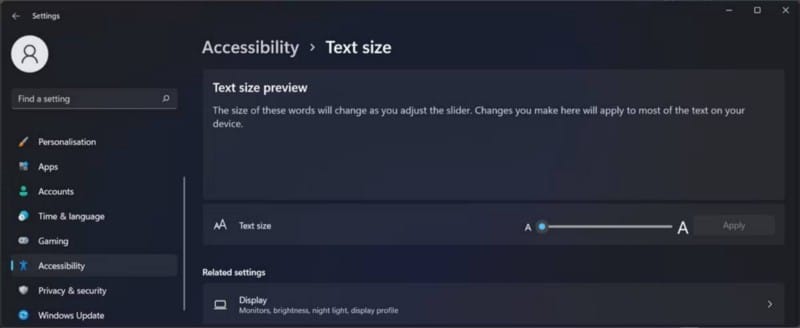
Windows fournira un exemple de ce à quoi ressemblera le texte. Une fois que vous êtes satisfait du résultat, cliquez sur le bouton Appliquer.
Changer le style du pointeur de la souris
En cas de myopie, vous pouvez avoir des difficultés à identifier rapidement le pointeur de la souris sur votre écran. Cette tâche simple devient plus difficile si vous configurez une configuration multi-écrans dans Windows.
Pour faciliter l'identification du pointeur, vous pouvez modifier son style. Encore une fois, lancez les paramètres Windows et accédez à Accessibilité. Là, sélectionnez le pointeur de la souris et touchez. Définissez un nouveau style qui rend le pointeur de la souris plus visible.
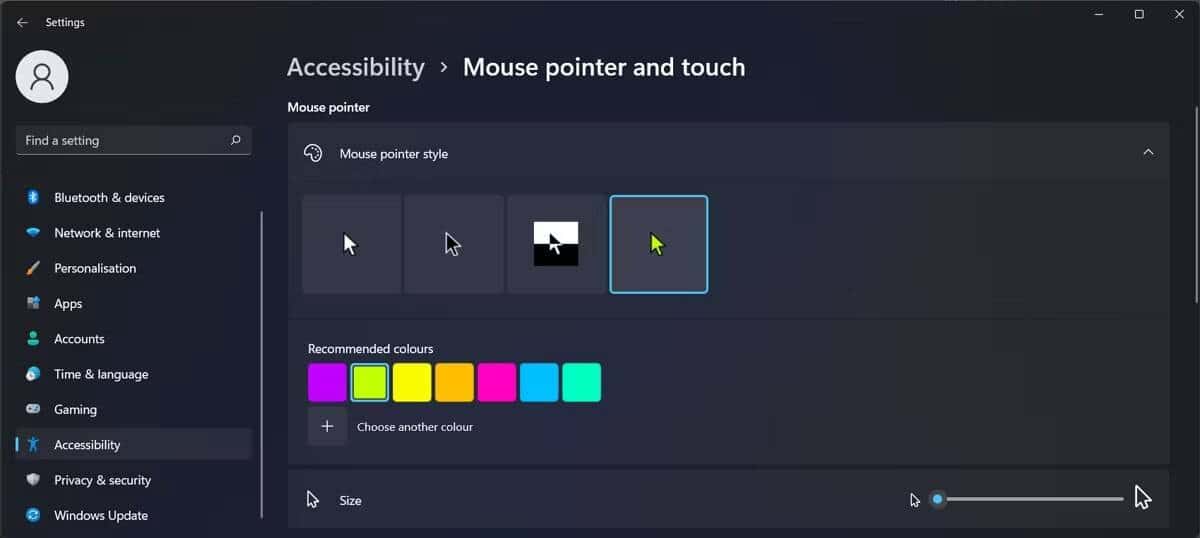
Si vous souhaitez aller plus loin, ajustez la taille du curseur à l'aide du curseur.
Modifier les paramètres du curseur de texte
Maintenant que vous avez rendu le pointeur de votre souris plus visible, vous pouvez apporter les mêmes modifications au pointeur de texte, si vous avez du mal à le localiser lors de la modification d'un document.
Dans le menu Accessibilité, sélectionnez Pointeur de texte. Vous pouvez ajuster sa taille et sa couleur pour une visualisation plus facile.
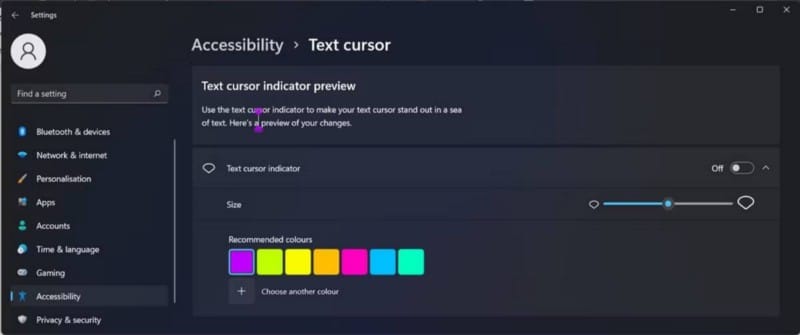
De plus, vous pouvez activer l'option de pointeur de texte et demander à Windows de vous aider à trouver le pointeur en affichant un pointeur vertical à l'écran. Vérifier Comment personnaliser et modifier l'apparence du pointeur de la souris sous Windows 10.
Utiliser des effets de couleur
L'application de filtres de couleur peut vous aider à mieux voir ce qu'il y a sur votre écran. Pour appliquer des filtres, accédez à Paramètres -> Accessibilité Et sélectionnez Filtres de couleur. Ensuite, activez la bascule à côté de Filtres de couleur et testez les options disponibles.
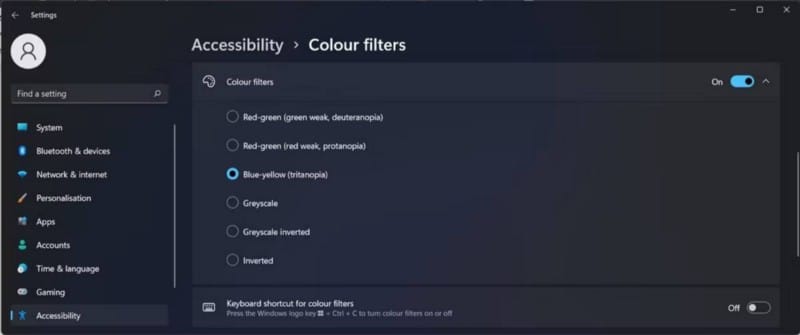
Windows suggérera les meilleures options pour différentes formes de daltonisme, ce devrait donc être un choix facile. Dans tous les cas, vous devez ouvrir un document ou une image et tester quelle option vous convient le mieux. Vérifier Meilleures applications pour les daltoniens pour les appareils Android et iOS.
Définir une fonction à contraste élevé
Si vous en avez assez de fermer les yeux lorsque vous utilisez l'ordinateur, vous pouvez essayer le thème à contraste élevé. Dans le menu Accessibilité, sélectionnez Caractéristiques de contraste. Utilisez ensuite un attribut de la liste déroulante Attributs de contraste. Si vous souhaitez activer et désactiver le thème sélectionné, appuyez sur Alt gauche + Maj + Impr écran.
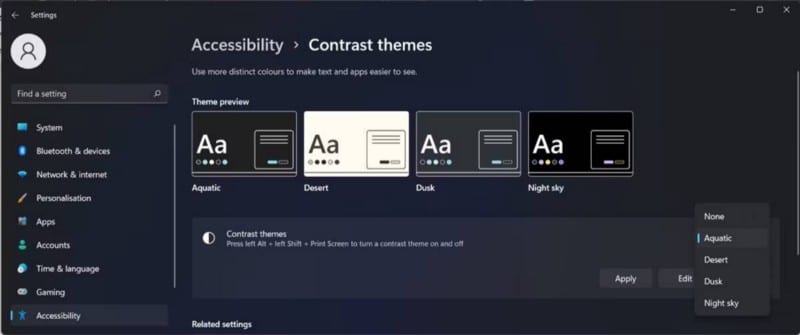
Si vous n'aimez pas les thèmes par défaut, vous pouvez obtenir Thèmes sombres pour personnaliser votre bureau Windows.
Activer ClearType
Microsoft a développé la fonctionnalité ClearType pour améliorer la lisibilité du texte sur les écrans LCD. ClearType est conçu pour rendre le texte plus clair et un peu plus sombre, ce qui le rend plus facile à lire.
Voici comment activer ClearType sur un ordinateur Windows 11 :
- Ouvrez les paramètres Windows et sélectionnez Personnalisation -> Polices.
- Faites défiler vers le bas de la fenêtre et, dans les paramètres pertinents, appuyez sur Définir le texte ClearType.
- Dans la fenêtre contextuelle, sélectionnez une option Activer ClearType Et cliquez Suivant.
- Passez en revue les instructions et sélectionnez des exemples faciles à lire pour vous.

Faire face à l'hypermétropie dans Windows
Malheureusement, il n'y a pas grand-chose que le système d'exploitation ou les outils inclus pour aider les personnes hypermétropes. Zoomer sur du texte ou des images agrandies n'aidera pas beaucoup si l'écran est trop proche de votre visage.
Comme l'hypermétropie est souvent associée à la presbytie, c'est aussi une bonne idée de prendre des pauses fréquentes de l'écran d'ordinateur pour donner une pause aux muscles de concentration de vos yeux. Vous ne voulez pas développer le syndrome de vision par ordinateur (CVS). En plus de modifier les paramètres du système, vous pouvez installer Modules complémentaires du navigateur pour aider à réduire la fatigue oculaire.
Rendre Windows plus facile pour vos yeux
Microsoft a mis en place des outils utiles pour les personnes ayant une déficience visuelle. Si vous avez des difficultés à écrire et à modifier des documents volumineux, vous pouvez utiliser Parole libre aux applications de texte Pour rendre votre ordinateur plus accessible. Vous pouvez désormais visualiser Comment faire en sorte que votre ordinateur lise le texte à voix haute.







